现手机已经成为人们生活中不可或缺的工具之一,而在使用手机的过程中,与电脑连接也变得越来越重要。红米手机与电脑连接的方式有多种,可以通过USB数据线连接,也可以通过蓝牙连接。而小米手机与电脑连接的方法也类似,用户可以选择使用USB数据线或者蓝牙进行连接。无论是红米手机还是小米手机,只要按照正确的步骤进行操作,就可以方便地与电脑进行数据传输和文件管理。连接手机与电脑,让我们的生活变得更加便捷和高效。
小米手机如何与电脑连接
步骤如下:
1.进入手机设置界面,点击【连接与共享】。
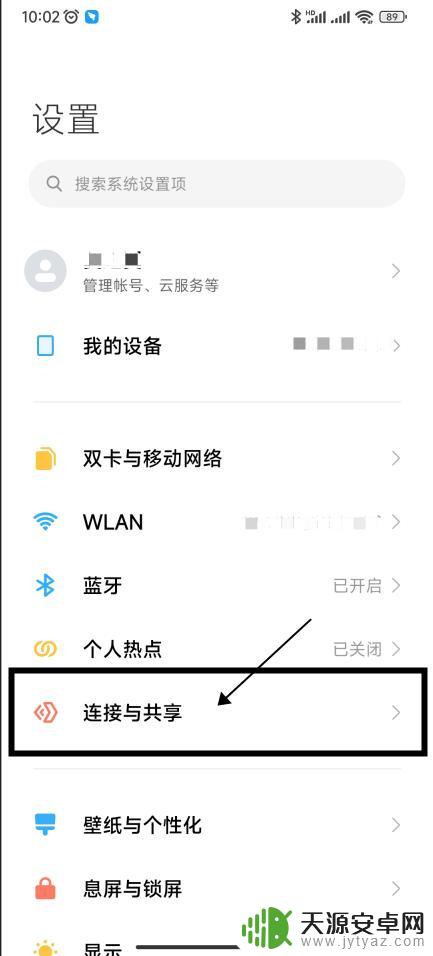
2.在连接与共享界面中点击【MIUI+Beta版】。
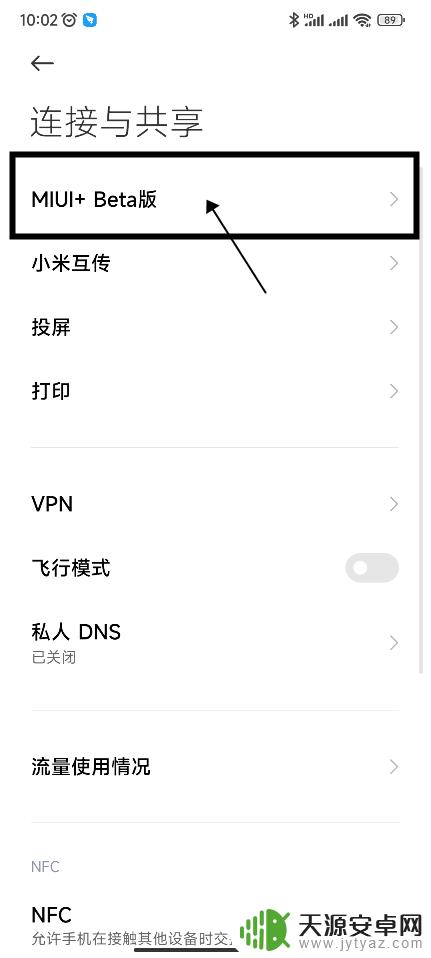
3.在电脑上打开MIUI+软件。
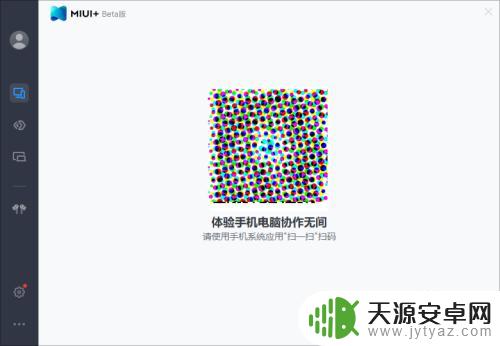
4.在手机上的MIUI+Beta版页面,点击【扫码连接】。扫描电脑上MIUI+界面中的二维码。
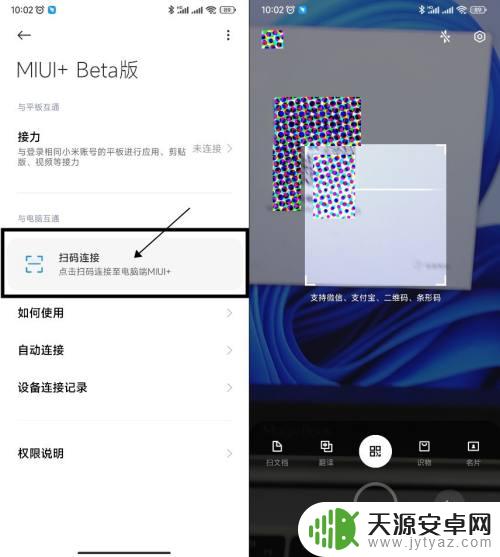
5.在获取权限界面点击【同意】,等待系统连接。
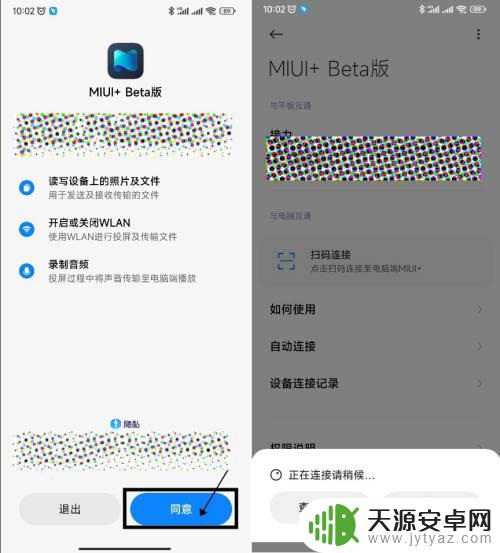
6.在连接至电脑的选项中,选择【仅本次链接】。
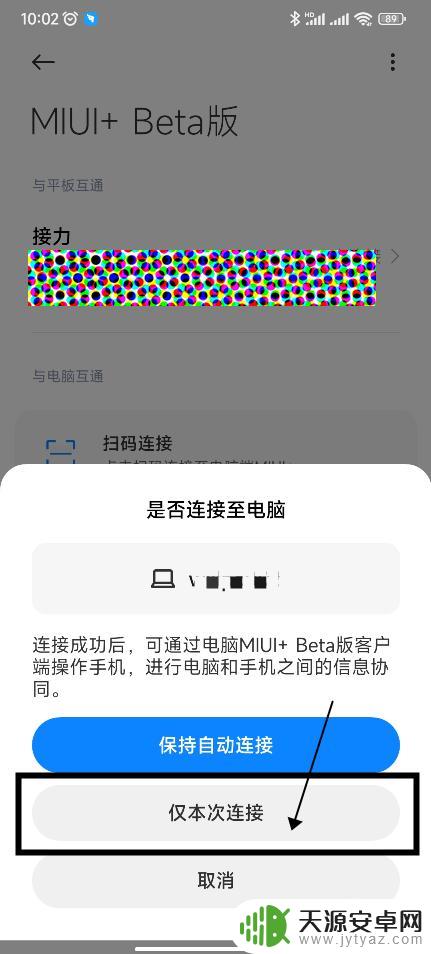
7.连接成功,手机与电脑互联成功。
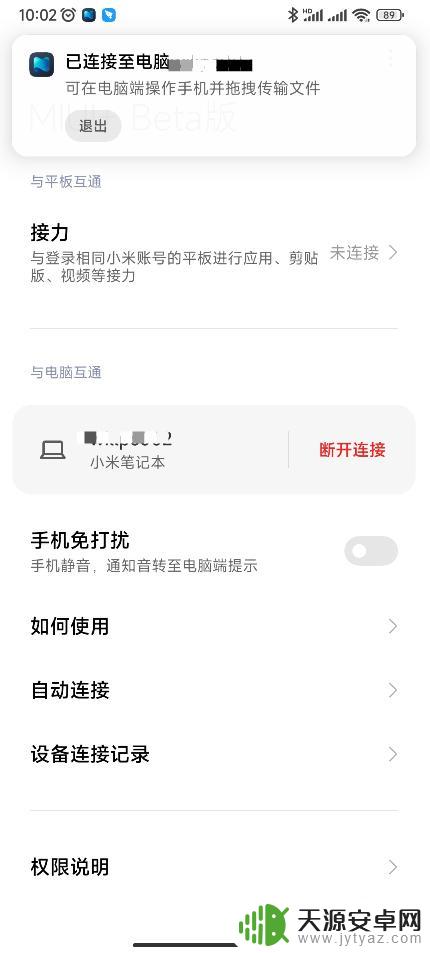
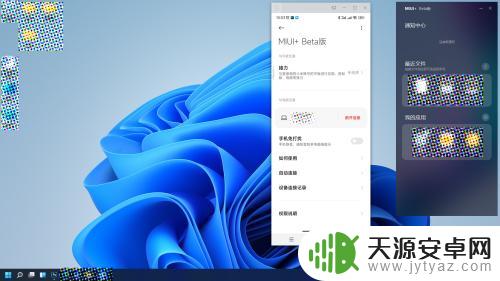
以上就是红米手机怎么与电脑连接的全部内容,有需要的用户就可以根据小编的步骤进行操作了,希望能够对大家有所帮助。









